►► Susține blogul cu un click la: eMAG・Fashion Days・Finestore・Dyson・Flip・PC Garage. 📺 YouTube: youtube.com/NwraduBlog ◄◄
OK, vă spuneam anterior despre un laptop Maguay primit la teste, dar la teste de software. L-am folosit ca să instalez software gratuit de la Microsoft, care are multe programe bune şi utile dacă ești pe Windows 7. Am descoperit şi următoarele:
Microsoft Security Essentials – e un antivirus gratuit. M-am uitat pe Security Essentials şi este cel puţin la același nivel sau mai bun decât alți antiviruși gratuiți și chiar și din cei plătiți. Update-uri de câte ori este nevoie, scanare de toate felurile, nu ocupă procesorul, nu te bate la cap cu mesaje. E genul bun de antivirus, îşi face treaba şi tace. Aflați mai multe informații și descarcați-l gratis de aici.
[nggallery id=13]
Windows Live Photo Gallery – Live Photo este un soft de organizare şi modificare a fotografiilor din calculator. Principiul de funcţionare este foarte asemănător cu Picasa, varianta de la Google, dar Live Photo are câteva avantaje în plus.
Modul de lucru este acelaşi: poate importa fotografiile din orice aparat foto, card de memorie, telefon sau dispozitiv. Odată aduse în calculator şi grupate automat după dată sau alte criterii, le poţi face modificări de bază (decupare, îndreptare, retuşare, balans de alb, luminozitate şi contrast, câteva efecte), iar apoi exportul fotografiilor la o altă rezoluţie sau punerea lor direct pe Facebook sau SkyDrive sau alte servicii.
Cel mai mare avantaj este deci că integrează direct SkyDrive, iar cum eu folosesc în ultima vreme acest serviciu pentru albumele foto, îmi este de mare ajutor. Are un buton Auto-Fix (Autoreglare în româneşte), care, spre deosebire de cel similar din Picasa, îndreaptă şi imaginea dacă aceasta este un pic strâmbă.
Interfaţa este asemănătoare cu cea din Office, cu butoane dispuse în partea de sus, imaginea în stânga şi informaţii despre ea sau alte opţiuni avansate în dreapta. Se pot tag-ui direct din acest soft persoanele din fotografii, ba chiar Live Photo le detectează automat chipul şi te întreabă cine sunt acestea. Faci albume, pui etichete, selectezi foldere pentru actualizare constantă, organizezi toate fotografiile din calculator, chit ca le ai aruncate, ca mine, in zeci de foldere diferite.
[nggallery id=11]
Pe total, un soft foarte bun. Când văd pe unii că folosesc Photoshop pentru operaţiuni de bază cu fotografii, atunci când sunt astfel de alternative mult mai mici, mai intuitive şi mai ales gratuite, mă iau cu mâinile de cap. Windows Live Photo Gallery este prezentat bine și pe site-ul oficial, dar încearcă-l chiar tu de aici.
Windows Live Writer – un soft freeware cu care scrii posturi pe bloguri. E ca un Word mai micuţ, dar făcut să interacţioneze cu blogurile de pe diverse platforme, inclusiv WordPress sau Blogspot.
Introduci datele blogului tău, iar WLW îţi detectează tema şi îţi poate prezenta viitorul tău post direct în acea interfaţă. Adaugi imagini, poziţionezi elementele, formatezi textul, faci cam toate operaţiunile normale de “scriitor”, dar le faci offline, nu în browser.
Avantajele mari apar atunci când ai mai multe bloguri. Schimbi cu un singur click blogul pentru care scrii postul, nu trebuie să te complici cu multiple tab-uri sau ferestre de browser. E mult mai simplu prin Windows Live Writer şi elimină momentele în care te întrebi “ehm, în interfaţa de admin a cărui blog scriu acum?”.
Windows Live Writer se poate descărca gratuit de aici.
[nggallery id=12]
Am mai văzut şi alte utilitare despre care nu ştiam. Windows Easy Transfer este un soft gratuit ce îţi transferă fişierele de pe un computer nou pe unul vechi. Nu pare mare scofală, dar îmi aduc aminte câte ore se pierd atunci când treci de la un laptop la altul sau faci un upgrade la computerul actual.
Eu unul îmi adun din timp toate fişierele necesare. Îmi fac o listă cu ce programe am instalate, ca să ştiu ce-mi trebuie pe cel nou, îmi export contactele şi calendarul din Outlook, îmi iau fişierele din My Documents, îmi export configuraţia browserului, a extensiilor, îmi iau chiar şi cookies-urile din folderul lor secret, ca să nu mai stau ulterior să mă loghez şi să configurez diverse site-uri.
Dacă e laptopul de la muncă, se complică treaba. Am pierdut câteva ore cu altă ocazie copiind manual fişierele de Outlook ce-mi conţin mailurile, plus alte fişiere cu contacte şi documente. Dacă aş fi ştiut atunci că există un program care o face automat…
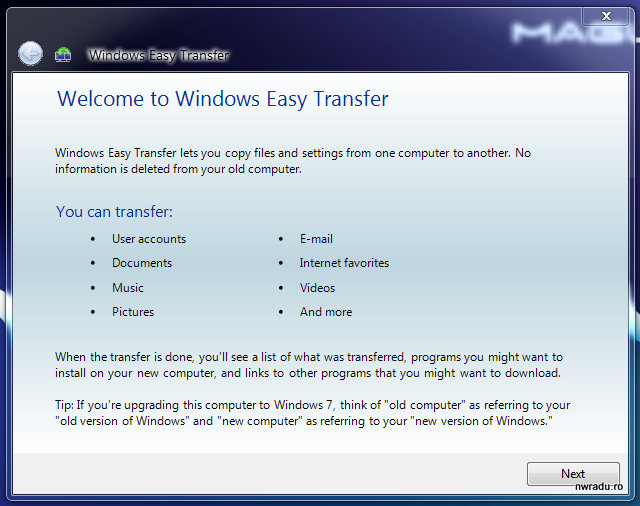
Windows Easy Transfer este inclus în Windows 7.
Windows DVD Maker l-am folosit recent cu părinţii mei drept cobai. Vai, dar noi cum punem nişte fotografii din concediu pe un DVD? Decât să le explic de Nero, data burn şi alte drăcii, i-am băgat în DVD Maker şi s-au descurcat singuri. E inclus in Windows 7.
Windows Live Mesh este un program de sincronizare a folderelor între mai multe calculatoare, iar în plus poate sincroniza şi setările de Internet Explorer şi cele de Office, inclusiv stiluri şi template-uri. În teorie sună foarte bine, în practică încă nu l-am încercat, e un domeniu complex şi trebuie testat un timp mai lung.
Cred totuşi că mulţi caută aşa ceva pentru a ţine sincronizate un laptop cu un desktop sau poate un echipament de acasă cu unul de la muncă. Puteţi lua Live Mesh gratuit de aici, iar pentru ceva la scară mai mică puteţi folosi SyncToy, tot gratuit şi tot de la Microsoft. Eu cu SyncToy îmi descarc fotografiile din telefon în calculator.
Majoritatea programelor de mai sus fac parte din Microsoft Essentials. Uitați-vă pe pachet aici și încercați-le.
Vreți un avatar în comentarii? Mergeți pe gravatar.com (un serviciu Wordpress) și asociați o imagine cu adresa de email cu care comentați.
Dacă ați bifat să fiți anunțați prin email de noi comentarii sau posturi, veți primi inițial un email de confirmare. Dacă nu validați acolo alegerea, nu se va activa sistemul și după un timp nu veți mai primi nici alte emailuri
Comentariile nu se pot edita ulterior, așa că verificați ce ați scris. Dacă vreți să mai adăugați ceva, lăsați un nou comentariu.
4 comentarii
28/10/2011 la 9:21 PM
Despre M$ Security Essentials, numai de bine. L-am desoperit de vreo doi ani cred, si de atunci il folosesc fara niciun fel de neplacere, atat eu cat si majoritatea prietenilor mei carore le-am facut aceasta recomandare.
O sa incerc Windows Live Photo Gallery, acuma folosesc Picasa.
mihai(Citează)
29/10/2011 la 8:53 AM
Salut initiativa de a face cunoscute aplicatiile M$, e un promo bun.
as insista mai mult pe partea de HW de la maguay …
Intrebare: folosesti vreun soft (de la M$ sau 3rd party) pt a transforma skydrive-ul intr-o locatie de backup externa, accesibila ca un drive mapat ?
Sau sincronizare automata a folderelor ?
Ariel(Citează)
29/10/2011 la 10:39 AM
@Ariel: nu, dar se poate mapa in Explorer ca drive si posibil de acolo sa poti folosi un soft automat de sincronizare. Poti gasi multe tutoriale cu o cautare “map skydrive to windows explorer”
Eu il folosesc momentan pentru imagini si pe acelea intai le aleg si le lucrez, asa ca momentan n-am nevoie de un upload instantaneu acolo.
@mihai: este egal cu Picasa, dar avantajele apar atunci cand folosesti in tandem cu SkyDrive, cu Windows Live Messenger si alte programe.
nwradu(Citează)
14/02/2015 la 5:40 PM
Sal, as dori si eu daca ai cumva niste drivere pt acest laptop. Multumesc anticipat
P.S. pe pagina producatorului nu am gasit nimik despre modelul acesta MyWay V1501i.
catalin(Citează)